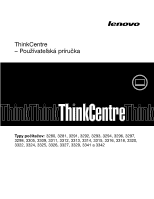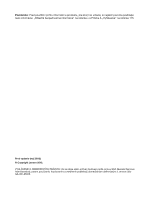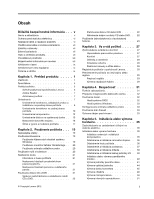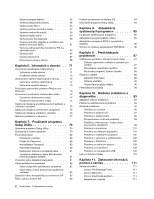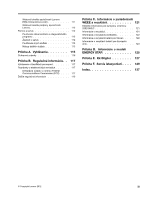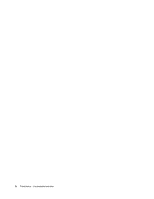Lenovo ThinkCentre M92z (Slovakian) User Guide
Lenovo ThinkCentre M92z Manual
 |
View all Lenovo ThinkCentre M92z manuals
Add to My Manuals
Save this manual to your list of manuals |
Lenovo ThinkCentre M92z manual content summary:
- Lenovo ThinkCentre M92z | (Slovakian) User Guide - Page 1
ThinkCentre - Používateľská príručka Typy počítačov: 3280, 3281, 3291, 3292, 3293, 3294, 3296, 3297, 3298, 3305, 3309, 3311, 3312, 3313, 3314, 3315, 3316, 3318, 3320, 3322, 3324, 3325, 3326, 3327, 3329, 3341 a 3342 - Lenovo ThinkCentre M92z | (Slovakian) User Guide - Page 2
íloha A „Vyhlásenia" na stránke 115. Prvé vydanie (máj 2012) © Copyright Lenovo 2012. VYHLÁSENIE O OBMEDZENÝCH PRÁVACH: Ak sa údaje alebo softvér dodávajú podľa zmluvy GSA (General Services Administration), potom používanie, kopírovanie a zverejnenie podliehajú obmedzeniam definovaným v zmluve číslo - Lenovo ThinkCentre M92z | (Slovakian) User Guide - Page 3
idla ThinkVantage . . 20 Používanie snímača odtlačkov prstov . . . . 20 Používanie myši s kolieskom 20 Nastavenie zvuku 21 Inform Copyright Lenovo 2012 Prehrávanie diskov CD alebo DVD . . . . . 22 Nahrávanie údajov na disky CD alebo DVD . . 22 Používanie jednodotykovej a viacdotykovej funkcie 23 - Lenovo ThinkCentre M92z | (Slovakian) User Guide - Page 4
80 Power-On Password 80 Administrator Password 80 Hard Disk BIOS . . . 86 Kapitola 9. Predchádzanie problémom 87 Udržiavanie počítača v aktualizovanom stave . . 87 Získanie najnovších ovládačov zariadení pre počíta 87 Aktualizácia operačného systému . . . . . 87 Používanie programu System Update - Lenovo ThinkCentre M92z | (Slovakian) User Guide - Page 5
Webová lokalita spoločnosti Lenovo (http://www.lenovo.com 111 Webová lokalita podpory spoločnosti Lenovo 112 Pomoc a servis 112 Používanie dokumentácie a diagnostického programu 112 Ž íloha E. Ek Bilgiler 127 Príloha F. Servis istasyonlari . . . . 129 Index 137 © Copyright Lenovo 2012 iii - Lenovo ThinkCentre M92z | (Slovakian) User Guide - Page 6
iv ThinkCentre - Používateľská príručka - Lenovo ThinkCentre M92z | (Slovakian) User Guide - Page 7
bezpečnosti, zárukách a nastavení, jej verzia vo formáte PDF sa nachádza na webovej lokalite podpory spoločnosti Lenovo® na adrese http://www.lenovo.com/support. Na webovej lokalite podpory spoločnosti Lenovo môžete získať príručku ThinkCentre - Príručka o bezpečnosti, zárukách a nastavení a túto pr - Lenovo ThinkCentre M92z | (Slovakian) User Guide - Page 8
častiach adaptéra. Nepoužívajte žiadne napájacie káble, ktorých koncovky sú poškodené koróziou alebo prehriatím, a ani žiadne inak poškodené káble. vi ThinkCentre - Používateľská príručka - Lenovo ThinkCentre M92z | (Slovakian) User Guide - Page 9
ého fungovania. Umiestnením produktu na posteľ, pohovku, koberec alebo iný mäkký povrch by sa tieto komponenty mohli zablokovať. Tieto časti nikdy nezakrývajte a neblokujte. © Copyright Lenovo 2012 vii - Lenovo ThinkCentre M92z | (Slovakian) User Guide - Page 10
čas búrky s bleskami. • Telefónne konektory nikdy neinštalujte do vlhkého prostredia, ak konektor nie je špeciálne určený pre vlhké prostredie. viii ThinkCentre - Používateľská príručka - Lenovo ThinkCentre M92z | (Slovakian) User Guide - Page 11
ý čistiaci prostriedok a na čistenie nepoužívajte žiadne horľavé čistiace prostriedky. Čistiaci prostriedok naneste na jemnú handričku a ňou potom utrite povrch počítača. © Copyright Lenovo 2012 ix - Lenovo ThinkCentre M92z | (Slovakian) User Guide - Page 12
x ThinkCentre - Používateľská príručka - Lenovo ThinkCentre M92z | (Slovakian) User Guide - Page 13
érových programov od spoločnosti Lenovo a interných jednotiek a inform Core™ i3 • Mikroprocesor Intel Core i5 • Mikroprocesor Intel Core i7 • rate 3 small outline dual inline memory module). Interné jednotky • Optick pre vstupný konektor DisplayPort a výstupný konektor DisplayPort. Audio subsystém - Lenovo ThinkCentre M92z | (Slovakian) User Guide - Page 14
testu hardvéru POST (power-on self-test) • Rozhranie DMI (Desktop Management Interface) Rozhranie Desktop Management Interface poskytuje používate Driver Model). Poskytuje rozhranie operačného systému, prostredníctvom ktorého upravené komponenty poskytujú informácie a upozornenia. 2 ThinkCentre - Lenovo ThinkCentre M92z | (Slovakian) User Guide - Page 15
Serial Bus) 3.0 (porty USB 1 a 2) • Štyri konektory USB 2.0 (porty USB 3 až 6) • Jeden ethernetový konektor • Jeden výstupný konektor DisplayPort • Jeden vstupný konektor DisplayPort • Jeden konektor klávesnice PS/2 (Personal System/2) (voliteľný) • Jeden konektor myši PS/2 (voliteľné) • Dva zvukov - Lenovo ThinkCentre M92z | (Slovakian) User Guide - Page 16
20-palcovou obrazovkou Šírka: 502.8 mm (19,8 palca) Výška: 363 mm (14,29 palca) Hĺbka: 67 mm (2,64 palca) Modely s 23 °F až 140°F) nezabalený • Vlhkosť: Prevádzková: 20 % až 80 % (nekondenzačná) 1. Operačné systémy émy môžu byť označené spoločnosťou Lenovo ako kompatibilné s vaším počítačom po publik - Lenovo ThinkCentre M92z | (Slovakian) User Guide - Page 17
Skladovanie: 20 % až 90 % Lenovo Solution Center Stav a diagnostika systému SimpleTap SimpleTap ThinkVantage Password Manager Trezor s heslami ThinkVantage Power Manager ThinkVantage Rescue and Recovery® Ovládacie prvky napájania Vylepšené zálohovanie a obnova ThinkVantage System Update - Lenovo ThinkCentre M92z | (Slovakian) User Guide - Page 18
môžete ho prevziať z adresy http://www.lenovo.com/support. ThinkVantage Password Manager Program ThinkVantage Password Manager Power Manager Program ThinkVantage Power Manager umožňuje pohodlné, flexibilné a úplné riadenie napájania počítača ThinkCentre®. Pomocou programu ThinkVantage Power - Lenovo ThinkCentre M92z | (Slovakian) User Guide - Page 19
aj rady a tipy na dosiahnutie maximálneho výkonu systému. Podrobné informácie obsahuje „Lenovo Solution Center" na stránke 110. Adobe Reader Program Adobe Reader je nástroj na zobrazenie, tlač a prehľadávanie dokumentov PDF. Antivírusový softvér Váš počítač sa dodáva s antivírusovým softvérom, ktor - Lenovo ThinkCentre M92z | (Slovakian) User Guide - Page 20
umiestnenie konektorov, ovládacích prvkov a indikátorov na prednej strane počítača. Obrázok 1. Umiestnenie predných konektorov, ovládacích prvkov a indikátorov 8 ThinkCentre - Používateľská príručka - Lenovo ThinkCentre M92z | (Slovakian) User Guide - Page 21
Pripojte jeden koniec kábla DisplayPort ku vstupnému konektoru DisplayPort na zadnej strane počítača a druhý koniec pripojte ku konektoru DisplayPort na druhom počíta tača a v režime monitora. Ikona Ovládací prvok Ponuka OSD (On-Screen Display) Potvrdiť Prepínač režimu monitora/počítača Doprava - Lenovo ThinkCentre M92z | (Slovakian) User Guide - Page 22
na zadnej strane počítača sú farebne označené, aby ste mohli jednoduchšie určiť miesto pripojenia káblov. Obrázok 2. Umiestnenie konektorov na zadnej strane 10 ThinkCentre - Používateľská príručka - Lenovo ThinkCentre M92z | (Slovakian) User Guide - Page 23
ľné) Sériový port (voliteľný) Opis Umožňuje pripojenie vysokovýkonného monitora, monitora direct-drive alebo iných zariadení, ktoré používajú konektor DisplayPort. Slúži na pripojenie počítača ku konektoru monitora DisplayPort na druhom počítači, aby ste mohli používať počítač v režime monitora - Lenovo ThinkCentre M92z | (Slovakian) User Guide - Page 24
čítači. Informácie o odstránení krytu počítača nájdete v podkapitole „Odstránenie krytu počítača" na stránke 36. Obrázok 3. Umiestnenia komponentov pri modeloch s 20-palcovou obrazovkou 12 ThinkCentre - Používateľská príručka - Lenovo ThinkCentre M92z | (Slovakian) User Guide - Page 25
tor mikroprocesora 5 Mikroprocesor 19 Jednotka pevného disku 6 Pamäťový modul 20 Držiak panela LCD 7 Jednotka chladiča a ventilátora pre grafický 22 Doska konvertora 9 ExpressCard (k dispozícii pri niektorých modeloch) 23 Optická jednotka (k dispozícii pri niektorých modeloch) 10 Karta - Lenovo ThinkCentre M92z | (Slovakian) User Guide - Page 26
Obrázok 4. Umiestnenia komponentov pri modeloch s 23-palcovou obrazovkou 14 ThinkCentre - Používateľská príručka - Lenovo ThinkCentre M92z | (Slovakian) User Guide - Page 27
Interný reproduktor 17 Zadná jednotka konektorov PS/2 a sériového portu 18 Ventilátor mikroprocesora 19 Jednotka pevného disku 20 Doska konvertora 21 Držiak panela LCD 22 Panel LCD 23 Optická jednotka (k dispozícii pri niektorých modeloch) 24 Montážna konzola VESA 25 Integrovaná kamera s mikrofónom - Lenovo ThinkCentre M92z | (Slovakian) User Guide - Page 28
Konektor predného ovládacieho panela 20 Sériový konektor (COM2) 21 Konektor napájania SATA 22 Konektor SATA 3.0 (na pripojenie jednotky pevného disku) 23 Konektor napájania dosky konvertora 24 nestabilný a prevrátiť sa. Obrázok 6. Nastavenie rámového stojana 16 ThinkCentre - Používateľská príručka - Lenovo ThinkCentre M92z | (Slovakian) User Guide - Page 29
Štítok s typom a modelom počítača Štítok s typom a modelom počítača identifikuje počítač. Keď požiadate spoločnosť Lenovo o pomoc, informácie o type a modeli počítača umožnia pracovníkom technickej podpory identifikovať počítač a poskytnúť rýchlejší servis. Nižšie je uvedený príklad ští - Lenovo ThinkCentre M92z | (Slovakian) User Guide - Page 30
18 ThinkCentre - Používateľská príručka - Lenovo ThinkCentre M92z | (Slovakian) User Guide - Page 31
ete objednať disky Product Recovery prostredníctvom Centra podpory zákazníkov spoločnosti Lenovo. Informácie o tom, ako kontaktovať Centrum podpory zákazníkov, nájdete ho tlačidla ThinkVantage" na stránke 20 • „Používanie snímača odtlačkov prstov" na stránke 20 Používanie klávesových skratiek systému - Lenovo ThinkCentre M92z | (Slovakian) User Guide - Page 32
idlo ThinkVantage, ktoré umožňuje otvoriť vstavané komplexné centrum pomoci a informácií od spoločnosti Lenovo. V operačnom systéme Windows 7 otvoríte stlačením modrého tlačidla ThinkVantage program idla myši vymeniť a zmeniť aj ďalšie predvolené nastavenia. 20 ThinkCentre - Používateľská príručka - Lenovo ThinkCentre M92z | (Slovakian) User Guide - Page 33
čítač obsahuje jednotku DVD, zariadenie dokáže čítať disky DVD‑ROM, DVD‑R, DVD‑RAM, DVD‑RW a všetky typy diskov CD, ako sú napríklad disky CD‑ROM, zapisovanie diskov DVD, zariadenie dokáže zapisovať na disky DVD‑R, DVD‑RW, DVD‑RAM typu II, štandardné a vysokorýchlostné disky CD‑RW a disky CD‑R. Pri - Lenovo ThinkCentre M92z | (Slovakian) User Guide - Page 34
DVD, môžete toto zariadenie použiť na nahrávanie údajov na disky CD a DVD. Ak chcete nahrať údaje na disk CD alebo DVD, postupujte takto: 22 ThinkCentre - Používateľská príručka - Lenovo ThinkCentre M92z | (Slovakian) User Guide - Page 35
1. Kliknite na položky Štart ➙ Všetky programy ➙ Corel DVD MovieFactory Lenovo Edition. 2. Postupujte podľa pokynov na obrazovke. Ďalšie informácie o programe Corel DVD MovieFactory nájdete spôsobom: 1. Poutierajte obrazovku suchou mäkkou kefkou alebo handričkou. Kapitola 2. Používanie počítača 23 - Lenovo ThinkCentre M92z | (Slovakian) User Guide - Page 36
2. Fúknutím do ľavého horného rohu a pravého horného rohu očistite dotykové senzory 1 . Obrázok 8. Odfúknutie prachu z dotykových senzorov 24 ThinkCentre - Používateľská príručka - Lenovo ThinkCentre M92z | (Slovakian) User Guide - Page 37
3. Očistite vnútorné plochy 1 monitora suchou mäkkou kefkou a potom suchou mäkkou handričkou, ktorá nepúšťa vlákna. Plochy nepoškrabte. Obrázok 9. Čistenie vnútorných plôch monitora Nasledujúca tabuľka obsahuje podporované dotykové funkcie v jednotlivých vydaniach operačných systémov. Tabuľka 2. - Lenovo ThinkCentre M92z | (Slovakian) User Guide - Page 38
26 ThinkCentre - Používateľská príručka - Lenovo ThinkCentre M92z | (Slovakian) User Guide - Page 39
témy ponúkajú informácie o tom, ako usporiadať pracovné prostredie, nastaviť zariadenia počítača a vybudovať si správne pracovné návyky. Spoločnosť Lenovo sa zaväzuje poskytovať lepší prístup k informáciám a technológiám osobám s telesným postihnutím. Nasledujúce informácie vymenúvajú spôsoby, ako - Lenovo ThinkCentre M92z | (Slovakian) User Guide - Page 40
a nehrozilo riziko zakopnutia o tieto káble. Viac informácií o napájacích kábloch obsahuje „Napájacie káble a napájacie adaptéry" na stránke vi. 28 ThinkCentre - Používateľská príručka - Lenovo ThinkCentre M92z | (Slovakian) User Guide - Page 41
jeho straty alebo odcudzenia. Registráciou svojho počítača umožníte spoločnosti Lenovo, aby vás v budúcnosti upozornila na nové technické možnosti a aktualizá čítača sa informácie uložia do databázy, čo umožní spoločnosti Lenovo kontaktovať vás v prípade stiahnutia produktu z trhu alebo iných vážnych probl - Lenovo ThinkCentre M92z | (Slovakian) User Guide - Page 42
Informácie o napájacom kábli a číslach dielcov nájdete na adrese: http://www.lenovo.com/powercordnotice 30 ThinkCentre - Používateľská príručka - Lenovo ThinkCentre M92z | (Slovakian) User Guide - Page 43
ši. • Trusted Platform Module (TPM) Trusted Platform Module je zabezpečený šifrovací procesor, ktorý uchováva šifrovacie kľúče chrániace informácie uložené v počítači. © Copyright Lenovo 2012 31 - Lenovo ThinkCentre M92z | (Slovakian) User Guide - Page 44
Lenovo. Zadajte výraz Kensington do vyhľadávacieho poľa na nasledujúcej webovej lokalite: http://www.lenovo.com/support Obrázok 10. Integrovaný káblový zámok Používanie hesiel V operačnom systéme Microsoft Windows a v systéme BIOS asti „Power-On Password" na stránke 80. • Hard Disk - Lenovo ThinkCentre M92z | (Slovakian) User Guide - Page 45
jednotke pevného disku. Ďalšie informácie nájdete v časti „Hard Disk Password" na stránke 80. • Administrator Password: Nastavením hesla umožňuje povoliť alebo zakázať overovanie odtlačkov prstov pri prístupe do systému BIOS. • Erase Fingerprint Data: vymaže všetky údaje o odtlačkoch prstov uložené - Lenovo ThinkCentre M92z | (Slovakian) User Guide - Page 46
Spoločnosť Lenovo poskytuje plnú verziu antivírusového softvéru vo vašom počítači na 30 dní zadarmo. Po 30 dňoch musíte obnoviť aktualizované. Ďalšie informácie o používaní antivírusového softvéru nájdete v systéme pomoci vášho antivírusového softvéru. 34 ThinkCentre - Používateľská príručka - Lenovo ThinkCentre M92z | (Slovakian) User Guide - Page 47
tajte tieto informácie: „Dôležité bezpečnostné informácie" na stránke v. Poznámky: 1. Používajte iba počítačové dielce od spoločnosti Lenovo. 2. Pri inštalácii alebo výmene voliteľných komponentov použite tieto pokyny spolu s pokynmi, ktoré boli dodané s príslušným voliteľným komponentom. Inštalácia - Lenovo ThinkCentre M92z | (Slovakian) User Guide - Page 48
počítač a pokúsite sa urobiť nejakú opravu, pozorne si prečítajte tieto informácie: „Dôležité bezpečnostné informácie" na stránke v. 36 ThinkCentre - Používateľská príručka - Lenovo ThinkCentre M92z | (Slovakian) User Guide - Page 49
Táto časť poskytuje pokyny na odstránenie krytu počítača. VÝSTRAHA: Pred odstránením krytu počítača vypnite počítač a počkajte tri až päť minút, kým nevychladne. Pri odstraňovaní krytu počítača postupujte takto: 1. Z jednotiek odstráňte všetky médiá a vypnite všetky pripojené zariadenia a počítač. - Lenovo ThinkCentre M92z | (Slovakian) User Guide - Page 50
a opätovnú inštaláciu držadla. Poznámka: Držadlo je k dispozícii len pri modeloch s 20-palcovou obrazovkou. Ak chcete odstrániť a znova nainštalovať držadlo, postupujte takto: 1. Z jednotiek odstráňte ých zásuviek a odpojte aj všetky káble od počítača. 38 ThinkCentre - Používateľská príručka - Lenovo ThinkCentre M92z | (Slovakian) User Guide - Page 51
2. Umiestnite na stôl alebo iný rovný povrch mäkký uterák alebo látku. Uchopte počítač za strany a jemne ho položte tak, aby bola obrazovka obrátená smerom k povrchu a kryt bol otočený smerom nahor. 3. Odstráňte kryt počítača. Pozrite si časť „Odstránenie krytu počítača" na stránke 36. 4. Vyhľadajte - Lenovo ThinkCentre M92z | (Slovakian) User Guide - Page 52
látku. Uchopte počítač za strany a jemne ho položte tak, aby bola obrazovka obrátená smerom k povrchu a kryt bol otočený smerom nahor. 40 ThinkCentre - Používateľská príručka - Lenovo ThinkCentre M92z | (Slovakian) User Guide - Page 53
3. Odstráňte rámový stojan. Pozrite si časť „Odstránenie a inštalácia rámového stojana" na stránke 36. 4. Odstráňte kryt počítača. Pozrite si časť „Odstránenie krytu počítača" na stránke 36. 5. Vyhľadajte pamäťové moduly. Pozrite si časť „Umiestnenie komponentov" na stránke 12. 6. Otvorte príchytky. - Lenovo ThinkCentre M92z | (Slovakian) User Guide - Page 54
5. Postupujte takto: • Ak je počítač vybavený 20-palcovou obrazovkou, zatlačte západky držiaka jednotky pevn pevného disku (20-palcová obrazovka) • Ak je počítač vybavený 23-palcovou obrazovkou, zatlač Obrázok 19. Odstránenie jednotky pevného disku (23-palcová obrazovka) 6. Odpojte signálový kábel a - Lenovo ThinkCentre M92z | (Slovakian) User Guide - Page 55
použite jeden z nasledujúcich postupov: • Ak je počítač vybavený 20-palcovou obrazovkou, zarovnajte dva kolíky na držiaku jednotky pevného disku so ázok 21. Inštalácia jednotky pevného disku (20-palcová obrazovka) • Ak je počítač vybavený 23-palcovou obrazovkou, zarovnajte štyri kolíky na držiaku - Lenovo ThinkCentre M92z | (Slovakian) User Guide - Page 56
Obrázok 22. Inštalácia jednotky pevného disku (23-palcová obrazovka) Čo robiť ďalej: • Ak chcete pracovať s iným hardvérom, prejdite na príslušnú časť. • jednotky 1 smerom k vrchnej časti počítača a vysuňte optickú jednotku von z pozície pre optickú jednotku. 44 ThinkCentre - Používateľská príručka - Lenovo ThinkCentre M92z | (Slovakian) User Guide - Page 57
Obrázok 23. Vybratie optickej jednotky 6. Ak chcete nainštalovať novú optickú jednotku, zasuňte ju do pozície pre optickú jednotku tak, aby pevne zapadla na miesto. - Lenovo ThinkCentre M92z | (Slovakian) User Guide - Page 58
na výmenu chladiča. VÝSTRAHA: Chladič môže byť veľmi horúci. Pred odstránením krytu počítača vypnite počítač a počkajte tri až päť minút, kým nevychladne. 46 ThinkCentre - Používateľská príručka - Lenovo ThinkCentre M92z | (Slovakian) User Guide - Page 59
Pri výmene chladiča postupujte takto: 1. Z jednotiek odstráňte všetky médiá a vypnite všetky pripojené zariadenia a počítač. Potom odpojte všetky napájacie káble od elektrických zásuviek a odpojte aj všetky káble od počítača. 2. Umiestnite na stôl alebo iný rovný povrch mäkký uterák alebo látku. - Lenovo ThinkCentre M92z | (Slovakian) User Guide - Page 60
stránke 46. Poznámka: Položte chladič na bočnú stranu, aby sa nič nedostalo do kontaktu s termálnou pastou na jeho spodnej časti. 48 ThinkCentre - Používateľská príručka - Lenovo ThinkCentre M92z | (Slovakian) User Guide - Page 61
6. Vytiahnite malú páčku 1 a otvorte držiak 2 , aby ste získali prístup k mikroprocesoru 3 . Obrázok 27. Prístup k mikroprocesoru 7. Vytiahnite mikroprocesor priamo nahor, von zo soketu mikroprocesora. Obrázok 28. Odstránenie mikroprocesora Poznámky: a. Váš mikroprocesor a soket môžu vyzerať inak, - Lenovo ThinkCentre M92z | (Slovakian) User Guide - Page 62
nainštalujte chladič. Pozrite si časť „Výmena chladiča" na stránke 46. 14. Znovu pripojte všetky káble, ktoré boli odpojené od systémovej dosky. 50 ThinkCentre - Používateľská príručka - Lenovo ThinkCentre M92z | (Slovakian) User Guide - Page 63
Čo robiť ďalej: • Ak chcete pracovať s iným hardvérom, prejdite na príslušnú časť. • Ak chcete dokončiť výmenu, pokračujte podľa pokynov v časti „Dokončenie výmeny dielcov" na stránke 68. Výmena interných reproduktorov Upozornenie: Skôr ako otvoríte počítač a pokúsite sa urobiť nejakú opravu, - Lenovo ThinkCentre M92z | (Slovakian) User Guide - Page 64
potom montážnu konzolu VESA vyberte zo šasi. Poznámka: Umiestnenie skrutiek 1 , ktoré upevňujú montážnu konzolu VESA k šasi, je pri modeloch s 20-palcovou obrazovkou iné ako pri modeloch s 23-palcovou obrazovkou. Obrázok 31. Odstránenie montážnej konzoly VESA 52 ThinkCentre - Používateľská príručka - Lenovo ThinkCentre M92z | (Slovakian) User Guide - Page 65
7. Stlačením jednej zo západiek senzora teploty smerom dovnútra odpojte senzor teploty od montážnej konzoly VESA. Poznámka: Umiestnenie senzora teploty vo vašom počítači sa môže mierne líšiť od obrázka. Obrázok 32. Vybratie senzora teploty 8. Ak chcete nainštalovať nový senzor teploty, vložte jednu - Lenovo ThinkCentre M92z | (Slovakian) User Guide - Page 66
médiá a vypnite všetky pripojené zariadenia a počítač. Potom odpojte všetky napájacie káble od elektrických zásuviek a odpojte aj všetky káble od počítača. 54 ThinkCentre - Používateľská príručka - Lenovo ThinkCentre M92z | (Slovakian) User Guide - Page 67
2. Umiestnite na stôl alebo iný rovný povrch mäkký uterák alebo látku. Uchopte počítač za strany a jemne ho položte tak, aby bola obrazovka obrátená smerom k povrchu a kryt bol otočený smerom nahor. 3. Odstráňte kryt počítača. Pozrite si časť „Odstránenie krytu počítača" na stránke 36. 4. Vyhľadajte - Lenovo ThinkCentre M92z | (Slovakian) User Guide - Page 68
35. Odpojenie káblov od karty WI-FI 7. Opatrne otáčajte kartu WI-FI smerom nahor a vytiahnite ju zo slotu karty mini PCI Express x1. 56 ThinkCentre - Používateľská príručka - Lenovo ThinkCentre M92z | (Slovakian) User Guide - Page 69
Obrázok 36. Odstránenie karty WI-FI 8. Vložte koniec s drážkou novej karty WI-FI do slotu karty mini PCI Express x1. Pevne zatlačte na novú kartu WI-FI a potom ju pootočte, aby ste zarovnali otvory pre skrutky v novej karte WI-FI s otvormi v systémovej doske. 9. Nainštalujte skrutku na upevnenie - Lenovo ThinkCentre M92z | (Slovakian) User Guide - Page 70
ť „Odstránenie a inštalácia zadnej jednotky I/O" na stránke 39. 5. Vyhľadajte modul Bluetooth. Pozrite si časť „Umiestnenie komponentov" na stránke 12. 58 ThinkCentre - Používateľská príručka - Lenovo ThinkCentre M92z | (Slovakian) User Guide - Page 71
6. Poznačte si vedenie kábla modulu Bluetooth a odpojte ho od systémovej dosky. 7. Opatrne odstráňte modul Bluetooth a vytiahnite ho z počítača. Obrázok 38. Odstránenie modulu Bluetooth 8. Umiestnite nový modul Bluetooth do predného panelu počítača a zatlačte ho smerom nadol, aby bol bezpečne - Lenovo ThinkCentre M92z | (Slovakian) User Guide - Page 72
komponentov" na stránke 12. 5. Opatrne odstráňte štyri skrutky 1 pripevňujúce kartu ExpressCard k systémovej doske a vytiahnite ju zo systémovej dosky. 60 ThinkCentre - Používateľská príručka - Lenovo ThinkCentre M92z | (Slovakian) User Guide - Page 73
Obrázok 40. Odstránenie karty ExpressCard 6. Pripojte novú kartu ExpressCard do konektora ExpressCard na systémovej doske. Zarovnajte otvory pre skrutky na novej karte ExpressCard so zodpovedajúcimi otvormi v systémovej doske a potom nainštalujte štyri skrutky na upevnenie novej karty ExpressCard k - Lenovo ThinkCentre M92z | (Slovakian) User Guide - Page 74
chladiča a ventilátora pre grafický procesor (GPU) na systémovú dosku, aby boli jej štyri skrutky zarovnané so zodpovedajúcimi otvormi v systémovej doske. 62 ThinkCentre - Používateľská príručka - Lenovo ThinkCentre M92z | (Slovakian) User Guide - Page 75
9. Podľa nasledujúceho postupu nainštalujte štyri skrutky, ktoré upevňujú jednotku chladiča a ventilátora pre grafický procesor (GPU). Pozrite si Obrázok 41 „Odstránenie jednotky chladiča a ventilátora pre grafický procesor (GPU)" na stránke 62. a. Čiastočne utiahnite skrutku 1 , potom úplne - Lenovo ThinkCentre M92z | (Slovakian) User Guide - Page 76
konektora na počítači. Myš môže byť pripojená ku konektoru myši PS/2 1 alebo ku konektoru USB 2 . Podľa toho, kam chcete pripojiť myš, pozrite si časť 64 ThinkCentre - Používateľská príručka - Lenovo ThinkCentre M92z | (Slovakian) User Guide - Page 77
„Umiestnenie konektorov, ovládacích prvkov a indikátorov na prednej strane počítača" na stránke 8 alebo „Umiestnenie konektorov na zadnej strane počítača" na stránke 10. Obrázok 43. Konektory myši • Ak používate bezdrôtovú myš, postupujte takto: 1. Odpojte hardvérový kľúč USB od počítača. Potom - Lenovo ThinkCentre M92z | (Slovakian) User Guide - Page 78
érový kľúč USB nepoužívate, odpojte ho od počítača a odložte ho do priestoru bezdrôtovej myši alebo do priestoru bezdrôtovej klávesnice. 66 ThinkCentre - Používateľská príručka - Lenovo ThinkCentre M92z | (Slovakian) User Guide - Page 79
Čo robiť ďalej: • Ak chcete pracovať s iným hardvérom, prejdite na príslušnú časť. • Ak chcete dokončiť výmenu, pokračujte podľa pokynov v časti „Dokončenie výmeny dielcov" na stránke 68. Výmena klávesnice Upozornenie: Skôr ako otvoríte počítač a pokúsite sa urobiť nejakú opravu, pozorne si prečí - Lenovo ThinkCentre M92z | (Slovakian) User Guide - Page 80
v hornej časti krytu počítača so zodpovedajúcimi úchytkami na prednom paneli. Potom otáčajte kryt počítača smerom nadol, kým nezapadne na svoje miesto. 68 ThinkCentre - Používateľská príručka - Lenovo ThinkCentre M92z | (Slovakian) User Guide - Page 81
dní po dodaní dielca CRU. Získanie ovládačov zariadení Ovládače zariadení pre nepredinštalované operačné systémy získate z webovej stránky http://www.lenovo.com/support. Pokyny na inštaláciu sú dodané v súboroch readme so súbormi ovládačov zariadení. Kapitola 5. Inštalácia alebo výmena hardvéru 69 - Lenovo ThinkCentre M92z | (Slovakian) User Guide - Page 82
70 ThinkCentre - Používateľská príručka - Lenovo ThinkCentre M92z | (Slovakian) User Guide - Page 83
týkajú len počítačov s nainštalovaným programom Rescue and Recovery alebo Product Recovery. Ak je ikona Vylepšené zálohovanie a obnova v programe Lenovo ThinkVantage Tools neaktívna, znamená to, že pred povolením tejto funkcie musíte manuálne nainštalovať program Rescue and Recovery. Ak chcete nain - Lenovo ThinkCentre M92z | (Slovakian) User Guide - Page 84
médium obnovy v operačnom systéme Windows 7, kliknite na položky Štart ➙ Všetky programy ➙ Lenovo ThinkVantage Tools ➙ Disky na obnovenie výrobného stav. Potom postupujte podľa pokynov na obrazovke. Používanie v operačnom systéme Windows 7, postupujte takto: 72 ThinkCentre - Používateľská príručka - Lenovo ThinkCentre M92z | (Slovakian) User Guide - Page 85
Recovery v operačnom systéme Windows 7, postupujte takto: 1. Na pracovnej ploche systému Windows kliknite na položky Štart ➙ Všetky programy ➙ Lenovo ThinkVantage Tools ➙ Vylepšené zálohovanie a obnova. Otvorí sa program Rescue and Recovery. 2. V hlavnom okne programu Rescue and Recovery kliknite na - Lenovo ThinkCentre M92z | (Slovakian) User Guide - Page 86
takto: 1. Na pracovnej ploche systému Windows kliknite na položky Štart ➙ Všetky programy ➙ Lenovo ThinkVantage Tools ➙ Vylepšené zálohovanie a obnova. Otvorí sa program Rescue and Recovery. 2. V obsahuje pokyny na používanie vami vytvoreného záchranného média. 74 ThinkCentre - Používateľská príručka - Lenovo ThinkCentre M92z | (Slovakian) User Guide - Page 87
znova nainštalovať vybraté aplikácie, ktoré sú predinštalované v počítači Lenovo, postupujte takto: 1. Zapnite počítač. 2. Prejdite do adresára C:\SWTOOLS. 3. 2. Prejdite do adresára C:\SWTOOLS. 3. Otvorte adresár DRIVERS. V priečinku DRIVERS sa nachádza niekoľko podpriečinkov pre rôzne zariadenia - Lenovo ThinkCentre M92z | (Slovakian) User Guide - Page 88
chcete znova nainštalovať vybrané aplikačné programy, ktoré sa dodávajú ako predinštalované spoločnosťou Lenovo, postupujte takto: 1. Zapnite počítač. 2. Prejdite do adresára C:\SWTOOLS. 3. Otvorte zložku APPS. V aplikácií a ovládačov zariadení" na stránke 75. 76 ThinkCentre - Používateľská príručka - Lenovo ThinkCentre M92z | (Slovakian) User Guide - Page 89
Riešenie problémov s obnovou Ak nemôžete získať prístup k pracovnému priestoru Rescue and Recovery alebo k prostrediu systému Windows, postupujte takto: • Použite záchranné médium na spustenie pracovného priestoru Rescue and Recovery. Pozrite si „Vytvorenie a používanie záchranného média" na stránke - Lenovo ThinkCentre M92z | (Slovakian) User Guide - Page 90
78 ThinkCentre - Používateľská príručka - Lenovo ThinkCentre M92z | (Slovakian) User Guide - Page 91
áves F1. Poznámka: Ak je nastavené heslo Power-On Password alebo Administrator Password, ponuka programu Setup Utility vanie hesiel" na stránke 80. Keď test POST (power-on self-test) zistí, že z počítača bola Na navigáciu v možnostiach ponuky systému BIOS môžete použiť klávesnicu alebo myš. Klávesy, - Lenovo ThinkCentre M92z | (Slovakian) User Guide - Page 92
Setup Utility môžete nastaviť heslá a predísť tak neoprávnenému prístupu k vášmu počítaču a údajom. K dispozícii sú tieto typy hesiel: • Power-On Password • Administrator Password • Hard Disk Password Na používanie počítača nemusíte nastaviť žiadne heslo. Používanie hesiel zvyšuje bezpečnosť pri pr - Lenovo ThinkCentre M92z | (Slovakian) User Guide - Page 93
hlavnej ponuke programu Setup Utility vyberte položku Security . 3. V závislosti od typu hesla vyberte položku Set Power-On Password, Set Administrator Password alebo Hard Disk Password. 4. Postupujte podľa pokynov zobrazených na pravej strane obrazovky, aby ste nastavili, zmenili alebo vymazali pr - Lenovo ThinkCentre M92z | (Slovakian) User Guide - Page 94
vyberte položku ATA Drive Setup. 4. Vyberte Power ➙ Enhanced Power Saving Mode a stlačte kláves Enter. 3. Vyberte položku Enabled a stlačte kláves Enter. 4. Z ponuky Power vyberte položku Automatic Power On a stlačte kláves Enter. 5. Vyberte položku Wake on Lan a stlačte kláves Enter. 82 ThinkCentre - Lenovo ThinkCentre M92z | (Slovakian) User Guide - Page 95
. Ak chcete zapnúť funkciu prebudenia pri alarme, postupujte nasledovne: 1. Spustite program Setup Utility. 2. Z hlavnej ponuky programu Setup Utility vyberte položky Power ➙ Automatic Power On a stlačte kláves Enter. 3. Vyberte položku Wake Up on Alarm a stlačte kláves Enter. Potom postupujte pod - Lenovo ThinkCentre M92z | (Slovakian) User Guide - Page 96
. 2. V hlavnej ponuke programu Setup Utility vyberte položku Power. 3. Vyberte položku Intelligent Cooling Engine (ICE). Zobrazí Changes and Exit a stlačte kláves Enter. Ak sa zobrazí okno Reset Without Saving, vyberte možnosť Yes a stlačením klávesu Enter ukon ThinkCentre - Používateľská príručka - Lenovo ThinkCentre M92z | (Slovakian) User Guide - Page 97
acieho zavádzacieho disku (známy ako obraz ISO) s aktualizáciami systémových programov. Otvorte si webovú stránku http://www.lenovo.com/support Ak chcete aktualizovať program BIOS z disku, postupujte takto: 1. Vypnite počítač. 2. Pri zapínaní počítača niekoľkokrát stlačte a uvoľnite kláves F12. Po - Lenovo ThinkCentre M92z | (Slovakian) User Guide - Page 98
aktualizovať program BIOS z operačného systému, postupujte takto: 1. Navštívte lokalitu http://www.lenovo.com/support. 2. Ak Kliknite na položku Downloads and drivers (Súbory na prevzatie a ovládače). c. Vyberte položku BIOS v rozbaľovacom zozname Refine results ThinkCentre - Používateľská príručka - Lenovo ThinkCentre M92z | (Slovakian) User Guide - Page 99
zariadení od spoločnosti Lenovo. 1. Navštívte lokalitu http://www.lenovo.com/support. 2. Kliknite na položku Download & Drivers (Prevzatie softvéru a operačného systému Windows prostredníctvom webovej stránky Microsoft Windows Update. Táto webová stránka automaticky zistí, ktoré aktualizácie syst - Lenovo ThinkCentre M92z | (Slovakian) User Guide - Page 100
ému BIOS alebo aktualizácie softvéru. Keď sa program System Update pripojí k webovej stránke podpory Lenovo, automaticky Update and Drivers. Ak program System Update nie je aktuálne nainštalovaný v počítači, môžete ho stiahnuť z webovej stránky podpory Lenovo na adrese http://www.lenovo.com/support - Lenovo ThinkCentre M92z | (Slovakian) User Guide - Page 101
• V blízkosti počítača a jeho súčastí neskladujte a nepožívajte žiadne potraviny ani nápoje. Zvyšky potravín a rozliate nápoje môžu spôsobiť znečistenie a nepoužiteľnosť klávesnice a myši. • Zabráňte navlhnutiu vypínačov napájania a ďalších ovládacích prvkov. Vlhkosť môže tieto súčasti poškodiť a - Lenovo ThinkCentre M92z | (Slovakian) User Guide - Page 102
visí od toho, do akej miery sú údaje pre vás a pre váš podnik kritické. Spoločnosť Lenovo voliteľne sprístupňuje viaceré zariadenia na ukladanie na odstrániteľné médiá, ako sú napríklad programov. Aj operačný systém môže obsahovať zálohovací program, ktorý 90 ThinkCentre - Používateľská príručka - Lenovo ThinkCentre M92z | (Slovakian) User Guide - Page 103
môžete použiť. Spoločnosť Lenovo poskytuje program Rescue and Recovery, ktorý vám pomáha zálohovať a obnoviť údaje. Ďalšie informácie nájdete v časti „Vykonávanie operácií zálohovania a obnovy" na strá - Lenovo ThinkCentre M92z | (Slovakian) User Guide - Page 104
92 ThinkCentre - Používateľská príručka - Lenovo ThinkCentre M92z | (Slovakian) User Guide - Page 105
. Zoznam telefónnych čísel servisu a podpory nájdete v príručke ThinkCentre - Príručka o bezpečnosti, zárukách a nastavení, ktorá sa dodáva spolu s počítačom, alebo na webovej lokalite podpory spoločnosti Lenovo na adrese http://www.lenovo.com/support/phone. Príznak Počítač sa po stlačení vypína - Lenovo ThinkCentre M92z | (Slovakian) User Guide - Page 106
povolené v nastaveniach systému BIOS počítača. Viac informácií o prístupe k nastaveniam systému BIOS a o vykonávaní zmien spustiť diagnostický program, kontaktujte Centrum podpory zákazníkov spoločnosti Lenovo. Ďalšie informácie nájdete v časti Kapitola 11 ThinkCentre - Používateľská príručka - Lenovo ThinkCentre M92z | (Slovakian) User Guide - Page 107
elektrickými zariadeniami, ktoré vám boli poskytnuté s počítačom. Z bezpečnostných dôvodov nemanipulujte s počítačom, z ktorého je odstránený kryt. 2. Spustite diagnostický program a skontrolujte, či počítač pracuje správne. 3. Preinštalujte novú voliteľnú hardvérovú súčasť alebo nový softvér podľa - Lenovo ThinkCentre M92z | (Slovakian) User Guide - Page 108
. Ak sa po vykonaní týchto akcií problém nevyrieši, spustite program Lenovo Solution Center. Ak potrebujete technickú pomoc, pozrite si tému Kapitola 11 Ak sa po vykonaní týchto akcií problém nevyrieši, spustite program Lenovo Solution Center. Ak potrebujete technickú pomoc, pozrite si tému Kapitola - Lenovo ThinkCentre M92z | (Slovakian) User Guide - Page 109
ých modeloch je spúšťacia sekvencia nastavená natrvalo a nemožno ju zmeniť. Ak sa po vykonaní týchto akcií problém nevyrieši, spustite program Lenovo Solution Center. Ak potrebujete technickú pomoc, pozrite si tému Kapitola 11 „Získavanie informácií, pomoci a servisu" na stránke 111. Kapitola 10 - Lenovo ThinkCentre M92z | (Slovakian) User Guide - Page 110
akcií problém nevyrieši, spustite program Lenovo Solution Center. Ak potrebujete technickú pomoc týchto akcií problém nevyrieši, spustite program Lenovo Solution Center. Ak potrebujete technickú pomoc, akcií problém nevyrieši, spustite program Lenovo Solution Center. Ak potrebujete technickú pomoc - Lenovo ThinkCentre M92z | (Slovakian) User Guide - Page 111
reťazi SCSI správne ukončené. (Pozrite si dokumentáciu k zariadeniam SCSI.) Ak sa po vykonaní týchto akcií problém nevyrieši, spustite program Lenovo Solution Center. Ak potrebujete technickú pomoc, pozrite si tému Kapitola 11 „Získavanie informácií, pomoci a servisu" na stránke 111. Problémy s kl - Lenovo ThinkCentre M92z | (Slovakian) User Guide - Page 112
Ak používate myš alebo klávesnicu USB, v nastaveniach systému BIOS overte, či sú povolené konektory USB. Pozrite si časť „Povolenie po vykonaní týchto akcií problém nevyrieši, spustite program Lenovo Solution Center. Ak potrebujete technickú pomoc, pozrite si tému ThinkCentre - Používateľská príručka - Lenovo ThinkCentre M92z | (Slovakian) User Guide - Page 113
napájania, problém je možné odstrániť jej vypnutím alebo zmenou jej nastavenia. Ak sa po vykonaní týchto akcií problém nevyrieši, spustite program Lenovo Solution Center. Ak potrebujete technickú pomoc, pozrite si tému Kapitola 11 „Získavanie informácií, pomoci a servisu" na stránke 111. Keď zapnete - Lenovo ThinkCentre M92z | (Slovakian) User Guide - Page 114
k príslušnému programu. Ak sa po vykonaní týchto akcií problém nevyrieši, spustite program Lenovo Solution Center. Ak potrebujete technickú pomoc, pozrite si tému Kapitola 11 „Získavanie informácií, pomoci skavanie informácií, pomoci a servisu" na stránke 111. 102 ThinkCentre - Používateľská príručka - Lenovo ThinkCentre M92z | (Slovakian) User Guide - Page 115
Problémy so sieťovým pripojením Nasledujúca časť sa venuje najčastejším problémom so sieťovým pripojením. Vyberte problém so sieťovým pripojením v nasledujúcom zozname: • „Problémy so sieťou typu Ethernet" na stránke 103 • „Problém s bezdrôtovou sieťou LAN" na stránke 104 • „Problém s bezdrôtovou - Lenovo ThinkCentre M92z | (Slovakian) User Guide - Page 116
Wake on LAN (WOL) nepracuje. Akcie: • Skontrolujte, či je funkcia WOL zapnutá v programe BIOS Setup Utility. • Ak je zapnutá, skontrolujte potrebné nastavenia s administrátorom siete LAN. Ak rozlišujú veľké a malé písmená, použite program Access Connections. 104 ThinkCentre - Používateľská príručka - Lenovo ThinkCentre M92z | (Slovakian) User Guide - Page 117
íponou .contact. Problémy s voliteľnými súčasťami Tieto informácie slúžia na diagnostiku problémov s voliteľnými hardvérovými súčasťami Lenovo, ktoré nemajú k dispozícii vlastné informácie o riešení problémov. Vyberte príznak v nasledujúcom zozname: • „Práve nainštalovaná voliteľná súčasť nepracuje - Lenovo ThinkCentre M92z | (Slovakian) User Guide - Page 118
zariadení správne nainštalované. Ak sa po vykonaní týchto akcií problém nevyrieši, spustite program Lenovo Solution Center. Ak potrebujete technickú pomoc, pozrite si tému Kapitola 11 „Získavanie informácií, pomoci Zobrazí sa množstvo voľného miesta na disku. 106 ThinkCentre - Používateľská príručka - Lenovo ThinkCentre M92z | (Slovakian) User Guide - Page 119
Akcie na uvoľnenie miesta na disku: • 1. Kliknite na položky Štart ➙ Počítač. 2. Kliknite pravým tlačidlom myši na položku jednotky C a potom kliknite na položku Vlastnosti. 3. Kliknite na položku Čistenie disku. 4. Zobrazí sa zoznam kategórií nepotrebných súborov. Vyberte každú kategóriu súborov, - Lenovo ThinkCentre M92z | (Slovakian) User Guide - Page 120
týchto akcií problém nevyrieši, spustite program Lenovo Solution Center. Ak potrebujete technickú pomoc, pozrite BIOS ste správne priradili port tlačiarne. Ďalšie informácie o nastaveniach systému BIOS akcií problém nevyrieši, spustite program Lenovo Solution Center. Ak potrebujete technickú pomoc - Lenovo ThinkCentre M92z | (Slovakian) User Guide - Page 121
• „Pri používaní funkcie usporiadania sa dátumy neusporiadajú v správnom poradí" na stránke 109 • „Softvér nepracuje tak, ako sa očakáva" na stránke 109 Pri používaní funkcie usporiadania sa dátumy neusporiadajú v správnom poradí Príznak: Pri používaní funkcie usporiadania sa dátumy neusporiadajú v - Lenovo ThinkCentre M92z | (Slovakian) User Guide - Page 122
, ako aj rady a tipy na dosiahnutie maximálneho výkonu systému. Poznámky: • Program Lenovo Solution Center je k dispozícii len pri modeloch s predinštalovaným operačným systémom Windows 7. Mo budete hovoriť so zástupcom technickej podpory spoločnosti Lenovo. 110 ThinkCentre - Používateľská príručka - Lenovo ThinkCentre M92z | (Slovakian) User Guide - Page 123
Štart ➙ Pomoc a technická podpora. Bezpečnosť a záruka Príručka ThinkCentre - Príručka o bezpečnosti, zárukách a nastavení, ktorá sa nete tento produkt používať. Webová lokalita spoločnosti Lenovo (http://www.lenovo.com) Webová lokalita spoločnosti Lenovo poskytuje aktuálne informácie a služby, ktor - Lenovo ThinkCentre M92z | (Slovakian) User Guide - Page 124
spoločnosti Lenovo môžete získať najnovšie technické informácie, ovládače zariadení a aktualizácie: http://www.lenovo.com/support Žiadosť é zmeny. Spoločnosť Lenovo alebo váš predajca vykonajú vybraté technické modifikácie (EC), ktoré sa vzťahujú na váš hardvér. 112 ThinkCentre - Používateľská - Lenovo ThinkCentre M92z | (Slovakian) User Guide - Page 125
čísiel podpory spoločnosti Lenovo pre vašu krajinu alebo oblasť nájdete na adrese http://www.lenovo.com/support/phone alebo v príručke ThinkCentre - Príručka o servis dostupný, prejdite na adresu http://www.lenovo.com/support, kliknite na položku Product & Service Warranty (Záruka na produkt a záru - Lenovo ThinkCentre M92z | (Slovakian) User Guide - Page 126
Dostupnosť a názvy služieb sa môžu v rôznych krajinách alebo regiónoch líšiť. Ďalšie informácie o týchto službách nájdete na webovej stránke spoločnosti Lenovo: http://www.lenovo.com 114 ThinkCentre - Používateľská príručka - Lenovo ThinkCentre M92z | (Slovakian) User Guide - Page 127
licencie na tieto patenty. Požiadavky na licencie môžete zaslať písomne na adresu: Lenovo (United States), Inc. 1009 Think Place - Building One Morrisville, NC 27560 U.S.A. Attention: Lenovo Director of Licensing SPOLOČNOSŤ LENOVO POSKYTUJE TÚTO PUBLIKÁCIU „TAK AKO JE", BEZ AKÝCHKOĽVEK VÝSLOVNÝCH - Lenovo ThinkCentre M92z | (Slovakian) User Guide - Page 128
Ochranné známky Nasledujúce výrazy sú ochranné známky spoločnosti Lenovo v USA alebo iných krajinách: Lenovo Logo Lenovo Rescue and Recovery ThinkCentre ThinkVantage Microsoft, Windows a Windows Vista sú ochranné známky skupiny spoločností Microsoft. Intel, Intel Core, Celeron a Pentium sú ochranné - Lenovo ThinkCentre M92z | (Slovakian) User Guide - Page 129
ov Lenovo: 3280, 3281, 3291, 3292, 3293, 3294, 3296, 3297, 3298, 3305, 3309, 3311, 3312, 3313, 3314, 3315, 3316, 3318, 3320, 3322, 3324, 3325, 3326 ť neželanú prevádzku. Zodpovedná strana: Lenovo (United States) Incorporated 1009 Think Place - Building One Morrisville, NC 27560 Telefónne číslo: 919- - Lenovo ThinkCentre M92z | (Slovakian) User Guide - Page 130
elektromagnetickej kompatibility. Spoločnosť Lenovo nemôže prevziať zodpovednosť ých výrobcov ako Lenovo. Tento produkt bol Lenovo empfohlene Kabel angeschlossen werden. Lenovo Lenovo verändert bzw. wenn Erweiterungskomponenten von Fremdherstellern ohne Empfehlung der Lenovo 20 die Lenovo (Deutschland - Lenovo ThinkCentre M92z | (Slovakian) User Guide - Page 131
etky regulačné vyhlásenia sú k dispozícii na webovej stránke podpory Lenovo v elektronickom formáte. Ak chcete získať prístup k elektronickým kópiám dokumentácie, prejdite na stránku http://www.lenovo.com/support a kliknite na položku User Guides & Manuals (Používateľské príručky a návody). Príloha - Lenovo ThinkCentre M92z | (Slovakian) User Guide - Page 132
120 ThinkCentre - Používateľská príručka - Lenovo ThinkCentre M92z | (Slovakian) User Guide - Page 133
, kvôli prítomnosti nebezpečných látok. Ďalšie informácie o zariadeniach WEEE nájdete na adrese: http://www.lenovo.com/lenovo/environment. Informácie o recyklácii Spoločnosť Lenovo žiada vlastníkov zariadení informačných technológií (IT) o zodpovedné recyklovanie ich zariadení po ukončení ich pou - Lenovo ThinkCentre M92z | (Slovakian) User Guide - Page 134
zdrojov poskytuje spoločnosť Lenovo Japonsko službu zberu a recyklovania PC, na zhromažďovanie, lenovo.com, informando o modelo, número de série e cidade, a fim de enviarmos as instruções para o correto descarte do seu produto Lenovo. Informácie o recyklácii batérií pre Taiwan 122 ThinkCentre - Lenovo ThinkCentre M92z | (Slovakian) User Guide - Page 135
potenciálne prítomných v batériách a akumulátoroch na životné prostredie a ľudské zdravie. Informácie o vhodnom zbere a spracovaní nájdete na adrese: http://www.lenovo.com/lenovo/environment Príloha C. Informácie o zariadeniach WEEE a recyklácii 123 - Lenovo ThinkCentre M92z | (Slovakian) User Guide - Page 136
124 ThinkCentre - Používateľská príručka - Lenovo ThinkCentre M92z | (Slovakian) User Guide - Page 137
3291, 3292, 3293, 3294, 3296, 3297, 3298, 3305, 3309, 3311, 3312, 3313, 3314, 3315, 3316, 3318, 3320, 3322, 3324, 3325, 3326, 3327, 3329, 3341 a 3342. Ďalšie informácie o hodnoteniach počítačov Lenovo napájania: predvolené nastavenie ThinkCentre • Vypnúť displej: Po 10 ho disku: Po 20 minútach - - Lenovo ThinkCentre M92z | (Slovakian) User Guide - Page 138
126 ThinkCentre - Používateľská príručka - Lenovo ThinkCentre M92z | (Slovakian) User Guide - Page 139
Príloha E. Ek Bilgiler 1. İmalatçı ya da ithalatçı firmaya ilişkin bilgiler: Ürünün ithalatçı firması, Lenovo Technology B.V. Merkezi Hollanda Türkiye İstanbul Şubesi'dir. Adresi ve telefonu şöyledir: Uner Plaza Eski Üsküdar Yolu Erkut Sokak. No: 4 / 1 Kat: 3 Kozyatağı Kadıkoy, İSTANBUL, Tü - Lenovo ThinkCentre M92z | (Slovakian) User Guide - Page 140
edilmiş mallarda, yurt dışındaki üretici firmanın unvanı ve açık adresi ile diğer erişim bilgileri (telefon, telefaks ve e-posta vb.): Lenovo (Singapore) Pte. Ltd. 151 Lorong Chuan No: 02-01 New Tech Park Singapore, 556741 Tel: 65-6827-1000 Faks: 65-6827-1100 128 ThinkCentre - Používateľská príručka - Lenovo ThinkCentre M92z | (Slovakian) User Guide - Page 141
. 34 Sokak No: 14 Balgat Ankara Posta kodu: 06520 Web Adresi: http://www.destek.as/ Telefon: 312 295 21 28 Faks no: 312 295 21 20 Príloha F. Servis istasyonlari 129 - Lenovo ThinkCentre M92z | (Slovakian) User Guide - Page 142
Apartmanı, No:4/1 Diyarbakır Posta kodu: 21100 Web Adresi: http://www.metrobilgisayar.com.tr/ Telefon: 412 223 94 36 Faks no: 422 224 55 07 130 ThinkCentre - Používateľská príručka - Lenovo ThinkCentre M92z | (Slovakian) User Guide - Page 143
.com/ Telefon: 342 215 05 31 Faks no: 342 215 05 31 Kalender Bilgisayar İnşaat Tekstil San. ve Tic. Ltd. Şti. Adresi: Gazimuhtarpaşa Bulvarı No:23 Gaziantep Web Adresi: http://www.kalendertr.com/ Telefon: 342 215 18 18 Faks no: 342 215 18 22 Príloha F. Servis istasyonlari 131 - Lenovo ThinkCentre M92z | (Slovakian) User Guide - Page 144
San. ve Tic. Ltd. Şti. Adresi: Kısıklı Caddesi, Türksoy Sokak, No: 1 Altunizade / İstanbul Web Adresi: http://netservis.com.tr/ Telefon: 216 554 64 00 132 ThinkCentre - Používateľská príručka - Lenovo ThinkCentre M92z | (Slovakian) User Guide - Page 145
Novatek Bilgisayar Sistemleri San.ve Tic.Ltd. Şti. Adresi: Raşit Rıza Sokak, Yıldırım İş Hanı, No: 1 Kat: 1 Mecidiyeköy İstanbul Posta Kodu: 80300 Web Adresi: http://www.novateknoloji.com/ Telefon: 212 356 75 77 Faks no: 212 356 75 88 Peritus Bilgisayar Sist. Dış Tic.San.Ltd. Şti. Adresi: Ziverbey - Lenovo ThinkCentre M92z | (Slovakian) User Guide - Page 146
www.tr.ibm.com/ Telefon: 232 462 27 00 Faks no: 232 486 69 23 Probil Bilgi İşlem Destek ve Dan.San. ve Tic. A.Ş. Adresi: Şair kodu: 42060 Web Adresi: http://www.alamac.com.tr/ Telefon: 332 320 65 20 Faks no: 332 320 65 19 MALATYA Probil Bilgi İşlem Destek ve Dan. ThinkCentre - Používateľská príručka - Lenovo ThinkCentre M92z | (Slovakian) User Guide - Page 147
ŞANLIURFA Bilban Bilgisayar Eğitim Tic. San. Ltd. Şti. Adresi: Kızılay İşhanı, Kat:1-2 Şanlıurfa Web Adresi: http://www.bilban.com.tr/ Telefon: 414 215 05 52 Faks no: 414 212 22 12 TRABZON IBM Türk Ltd. Şti. Adresi: Kahramanmaraş Cad. İpekyolu İş Merk. Kat:4 No: 7 Trabzon Web Adresi: http://www.tr. - Lenovo ThinkCentre M92z | (Slovakian) User Guide - Page 148
136 ThinkCentre - Používateľská príručka - Lenovo ThinkCentre M92z | (Slovakian) User Guide - Page 149
B bezpečnosť v bezpečnostné informácie 111 BIOS, aktualizácia 85-86 C centrum podpory zákazníkov 112 alebo zabudnuté 81 vymazanie 81 heslá, používanie 80 heslo nastavenie, zmena, vymazanie 81 Power-On Password 80 poznámky 80 správca 80 CH chladič a ventilátor pre grafick Lenovo Solution Center 110 - Lenovo ThinkCentre M92z | (Slovakian) User Guide - Page 150
Lenovo lohovanie a 72 po zlyhaní aktualizácie POST/BIOS 86 problémy, riešenie 77 softvér 71 doska 40 podstavec odstránenie 37 pomoc a servis 112 138 ThinkCentre - Používateľská príručka získavanie 111 Setup Utility 79 záchranné médium, vytvorenie a 74 power-on self-test (vnútorný test pri zapnutí, - Lenovo ThinkCentre M92z | (Slovakian) User Guide - Page 151
okolitého svetla 57 senzor teploty 52 výmena dielcov, dokončenie 68 výstupný konektor DisplayPort 11 vytvorenie a používanie záchranného média 74 vytvorenie a používanie médium servis 111 zlyhanie, obnova z POST/BIOS 86 zmena heslo 81 postupnosť spúšťacích zariadení 82 zobrazenie a zmena nastavení - Lenovo ThinkCentre M92z | (Slovakian) User Guide - Page 152
140 ThinkCentre - Používateľská príručka - Lenovo ThinkCentre M92z | (Slovakian) User Guide - Page 153
- Lenovo ThinkCentre M92z | (Slovakian) User Guide - Page 154
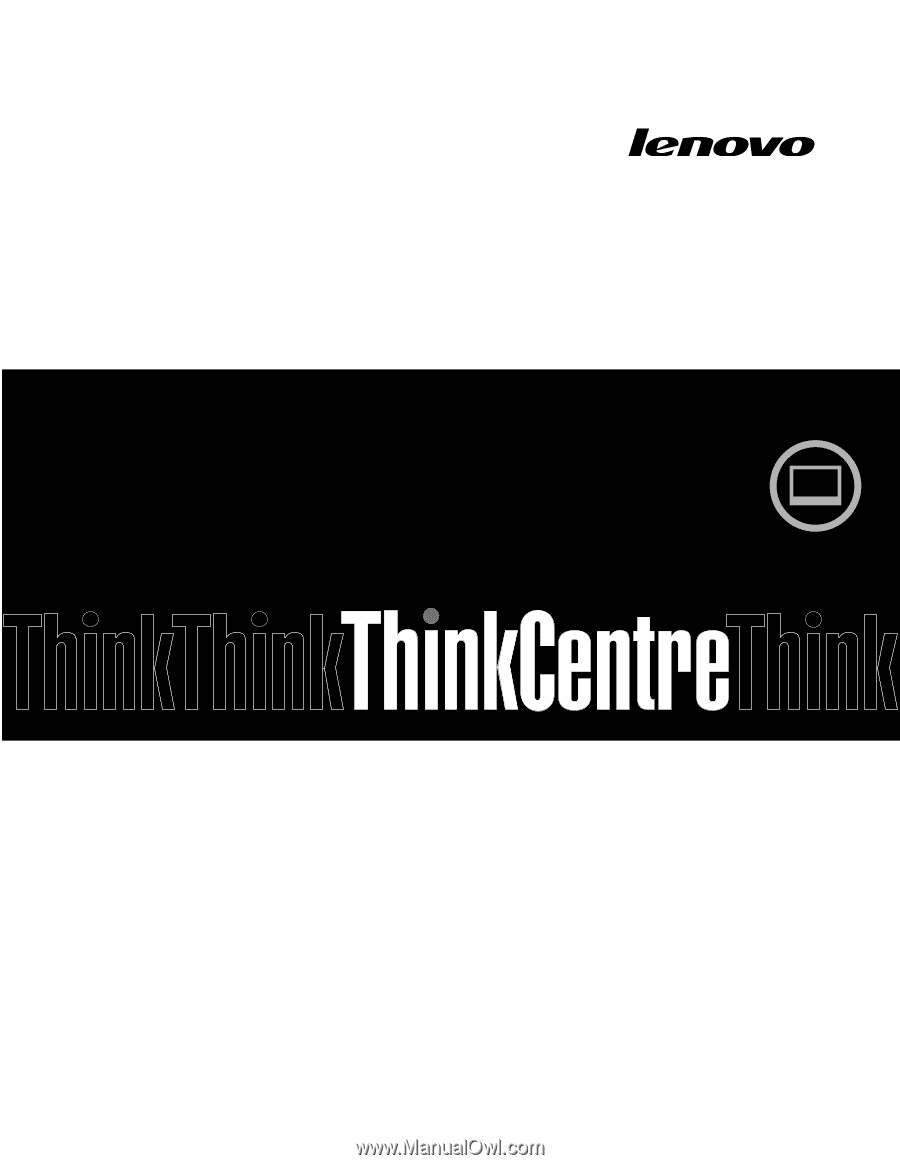
ThinkCentre
– Používateľská príručka
Typy počítačov:
3280, 3281, 3291, 3292, 3293, 3294, 3296, 3297,
3298, 3305, 3309, 3311, 3312, 3313, 3314, 3315, 3316, 3318, 3320,
3322, 3324, 3325, 3326, 3327, 3329, 3341 a 3342